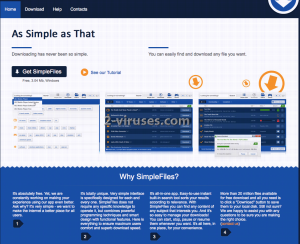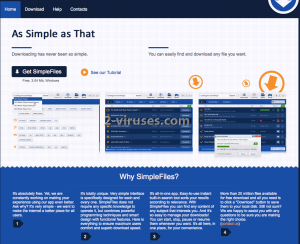SimpleFiles är ännu en skadlig applikation som är listad som ett reklamprogram och en PUP (potentially unwanted program) eller på svenska (potentiellt oönskat program). Detta på grund av dess flertalet skadliga utföranden. Det presenteras som en plattform för snabba och enkla nedladdningar, men den har liknande attributer som inte är lika så uppskattade. Här är beskrivningen av denna applikation från deras egna hemsida: http://www.simple-files.com/main
”Det är helt gratis. Dock så arbetar vi konstant för att din erfarenhet genom användandet av våran applikation ännu bättre. Varför undrar du? Det är väldigt enklet – vi vill få Internet till en bättre plats för alla användare.
Detta är helt unikt. Ett väldigt enkelt upplägg som är specifikt skapat för precis alla. SimplaFiles kräver inte någon specifik kunskap för att kunna användas, den kombinerar kraftfull programerings tekniker och smart design för funktionella egenskaper. Här finns allt för att försäkra sig om maximalt användarbehag och utomordentlig nedladdningshastighet.
Det är en allt-i-allo applikation. Enkel att använda direkt inbyggt verktyg som sorterar resultaten angående vad som är relevant. Med SimpleFiles kan du hitta allt om allt som intresserad dig. Och det är så enkelt att hantera dina nedladdningar! Du kan starta, stoppa, pausa, återuppta dom när du vill. Allt finns här, på en plats, för ditt behag.
Som du kan se så är beskrivningen inte riktigt tydlig, du har ingen aning om vad som väntar från din internetupplevelse med SimpleFiles eftersom deras fras ”we want to make the Internet a better place for all users” eller på svenska ” vi vill få Internet till en bättre plats för alla användare” inte är speciellt informationsrik. Dess huvudsakliga syfte är att låta dig ladda ned olika filer snabbt men den har också ett inbyggt verktyg som låter dig hitta allt på en plats under ingen tid alls. Och allt detta får du gratis. Det låter för bra för att vara sant, inte sant? Som nämnt tidigare, det finns några bieffekter. Om du har denna applikation på din dator (faktum är att det är ett tillägg till din sökmotor som kan läggas till på alla de mest populära sökmotorerna så som Google Chrome, Mozilla Firefox eller Internet Explorer) så kommer du se flertalet reklamer som hoppar upp på måfå när du använder Internet. Inte nog att detta är irriterande och störande utan det kan även leda till stora säkerhetsbrister via Internet eftersom SimpleFiles tillägg till sökmotorn sammarbetar med olika tredjeparter som betalar för chansen att få sponsra deras produkter direkt genom reklamerna från SimpleFiles. Det är inte en hemlighet att dessa olika kriminella inom internetvärlden som t.ex kapare eller bedragare använder dessa metoder och därav bör du inte klicka på dessa reklamer. Om du ändå gör detta kommer du direkt bli omdirigerad till en tredjeparts hemsida som kan vara infekterad av kriminella inom internetvärlden och genom detta skada din dator rejält eller t.o.m med bli bedragen. Ibland kan det vara svårt att inte klicka på dessa reklamer då de ser väldigt lockande och releventa ut för dina intressen. Detta är på grund av att SimplaFiles samlar din privata information som sökhistorik, mest besökta hemsidor, internetsökningar, IP-address samt även din mailaddress för att forma reklamerna från den samlade informationen. På detta sett ser reklamerna mer attraktiva ut. Huvudmålet av denna applikation är helt enkelt att få dig att klicka på en av dessa reklamer för att ägarna av detta reklamprogram får betalt för varje klick. Dessa reklamer kan visas i flera olika former som pop-ups (reklamrutor som hoppar upp på måfå), pop-under (som föregående fast de fäster sig i aktivitetsfältet), textreklam samt reklampelare. Ett nytt fönster eller flik med reklam kan även hoppa upp. Denna applikationer har vissa egenskaper som påminner om en kapare av sökmotorer dessutom då det kan ändra din startsida samt din huvudsakliga sökleverantör. Det startar även automatiskt varje gång du startar din dator.
SimpleFiles är lite annorlunda från de flesta reklamprogrammen av denna typ eftersom det inte bara installeras som ett tillägg till sökmotorn utan även som en Windows applikation. Dock så sprids den som alla andra reklamprogram, packeterad med andra gratisprogram som t.ex. om du installerar ett gratisprogram så kan SimpleFiles följa med. Därav om du vill undvika denna skadliga applikation så bör du vara väldigt försiktig då du laddar ned gratisprogram från opålitliga källor. Det vore bäst att inte ladda ned något alls från dessa källor. Finns det dock ingen annan väg så håll ett öga på hela installationen. Leta efter avancerade tillägg eller extra innehåll, klicka inte bara nästa i all hast utan försök se till alla alternativ. Läs även villkoren. Om du ser att något extra är påväg att installeras vid sidan om som du inte är medveten om så bör du inte godkänna detta. Dessa tips bör vara tillräckliga för att hålla din dator ren mot skadliga program. Dock, om det nu redan är försent och din dator redan är infekterat så ta hand om detta reklamprogram redan nu. Även om du inte kan se skadan direkt så kan den bli hemsk senare. För att ta bort SimpleFiles så bör du ladda ned ett pålitligt anti-skadeprogram som t.ex. Reimage, SpyHunter, StopZilla eller Malwarebytes. Det kommer direkt hitta samt eliminera hotet. Om du nu inte skulle vilja ladda ned något program för att ta itu med detta så kan du även göra detta manuellt. Var god följ våra steg-för-steg instruktioner om hur man tar bort SimpleFiles nedan.
Automatisk Malware verktyg för borttagning
(Win)
Notera: Spyhunter försök ger detektion av parasiten som Simplefiles och hjälper till dess avlägsnande gratis. begränsad testversion finns tillgänglig, Terms of use, Privacy Policy, Uninstall Instructions,
(Mac)
Notera: Combo Cleaner försök ger detektion av parasiten som Simplefiles och hjälper till dess avlägsnande gratis. begränsad testversion finns tillgänglig,
Hur man blir av med SimpleFiles
Du tar bort SimpleFiles genom att använda Windows Kontrollpanel
Många kapnings- och reklamprogram som SimpleFiles installerar komponenter i form av Windowsprogram och annan mjukvara. Denna del av reklamvaran kan tas bort från Kontrollpanelen. För att få tillgång till den, gör följande.
- Gå till Start->Kontrollpanelen (äldre windowsmodeller) eller tryck på Windowsknappen -> Sök och skriv Kontrollpanelen (Windows 8);

- Välj Avinstallera Program;

- Gå igenom programlistan och välj program relaterad till SimpleFiles .

- Tryck på knappen Avinstallera.

- I många fall så är Antimalwareprogram bättre på att upptäcka ”parasitfiler” relaterade till reklamvaran och därför rekommenderar jag att man installerar Reimage eller Spyhunter för att identifiera andra program som kan vara en del av infektionen på datorn.

Denna metod kommer inte att ta bort samtliga webbläsartillägg och verktygsfält, så fortsätt därför till den andra delen av vår borttagningsguide.
Att ta bort SimpleFiles från dina webbläsare
TopAvlägsna skadligt innehåll från Internet Explorer
- Tryck på Kugghjulet->Hantera tillägg.

- Gå igenom Verktyg och Tillägg. Ta bort allting relaterat till SimpleFiles och andra innehåll som inte är skapta av Google, Microsoft, Yahoo, Oracle or Adobe.

- Stäng ned inställningar.
(Extra åtgärd) återställ din sökmotors inställningar
Om du upplever andra problem relaterade till SimpleFiles, så återställ inställningarna av din sökmotor till ursprunget.
- Tryck på Kugghjulet->Inställningar.

- Välj Avancerat fliken och klicka på Återställ knappen.

- Välj “Radera personliga inställningar” rutan och klicka på Återställ.

- Klicka på Stäng knappen vid bekräftelse fönstret och stäng sedan ned din sökmotor.

Om du inte kan återställa din sökmotors inställningar och problemet kvarstår så genomsök din dator med ett anti-skadeprogram.
TopAvlägsna SimpleFiles från Chrome
- Klicka på meny-knappen vid övre högra hornet på Google Chrome. Välj Inställningar.

- Klicka på Hantera tillägg vid vänstra menyfältet.
- Gå igenom tilläggs-listan och ta bort program du inte behöver. Speciellt de med relaterande namn till SimpleFiles. Klicka på papperskorgen bredvid SimpleFiles eller andra tillägg du vill ta bort.

- Tryck på Ta bort knappen vid bekräftelse fönstret.

- Om du är osäker så kan du inaktivera dessa tillfälligt.

- Starta om Chrome.
(Ytterliggare åtgärd) Återställ din sökmotors inställningar
Om du upplever andra problem relaterade till SimpleFiles, så återställ inställningarna av din sökmotor till ursprunget.
- Klicka på Google Chrome’s meny knapp (de tre horisontella linjerna) och välj Inställningar.

- Skrolla ned till slutet av sidan och klicka på Återställ inställningar knappen.

- Klicka på Återställ knappen vid bekräftelse fönstret.

Om du inte kan återställa din sökmotors inställningar och problemet kvarstår så genomsök din dator med ett anti-skadeprogram.
TopAvlägsna SimpleFiles från Firefox
- Klicka på meny-knappen vid övre högra hornet på Mozilla Firefox och välj Tillägg ikonen (eller håll in och tryck Ctrl+Shift+A på ditt tangentbord).

- Gå igenom Tillägg samt Insticksmoduler, avlägsna allt relaterat till SimpleFiles och andra innehåll du inte känner till. Om du inte känner till tillägget och det inte är skapat av Mozilla, Google, Microsoft, Oracle eller Adobe så behöver du troligen inte detta.

(Extra åtgärd) återställ din sökmotors inställningar
Om du upplever andra problem relaterade till SimpleFiles, så återställ inställningarna av din sökmotor till ursprunget.
- Klicka på meny-knappen vid övre högra hörnet av Mozilla Firefox. Klicka på Hjälp knappen (frågetecknet).

- Välj “Starta om utan tillägg” i hjälpmenyn.

- Vid omstart, klicka på “Återställ”.

- Detta resulterar i att Mozilla startas om och alla ursprungsinställningar återkommer. Läs dock instruktionerna noga då önskat innehåll kan försvinna.

Om du inte kan återställa din sökmotors inställningar och problemet kvarstår så genomsök din dator med ett anti-skadeprogram.
Hur man tar bort SimpleFiles från Microsoft Edge:Top
OBS: engelsk version av Microsoft Edge- Öppna Microsoft Edge och klicka på ”More actions” knappen (tre punkter i övre högra hörnet av skärmen), välj sedan ”setting” för inställningarna.

- I fönstret med inställningarna väljer du sedan ”Choose what to clear” knappen för att välja vad som skall bort.

- Välj allt du vill ta bort och tryck på ”Clear” för att bekräfta borttagningen.

- Högerklicka på Start och välj enhetshanteraren.

- I processer-fliken, högerklicka på Microsoft Edge och välj Detaljer.

- Inne i Detaljer, leta efter poster kallade Microsoft Edge, högerklicka på dom och välj ”end task” för att avsluta processen.

TopAvlägsna SimpleFiles från Safari (Mac OS X)
- Klicka på Safari menyn.
- Välj Preferenser.

- Klicka på Tillägg fliken.
- Klicka på Avinstallera knappen intill SimpleFiles. Ta bort allt suspekta innehåll du finner. Om du är osäker på om du behöver tillägget eller inte så kan du enkelt klicka på Aktivera rutan för att tillfälligt inaktivera dessa.

- Starta om Safari.
(Extra åtgärd) återställ din sökmotors inställningar
Om du upplever andra problem relaterade till SimpleFiles, så återställ inställningarna av din sökmotor till ursprunget.
- Klicka på Safari menyn vid det övre vänstra hörnet. Välj återställ Safari.

- Välj vilka val du vill återställa (oftast är alla förvalda redan) och klicka på återställ knappen.

Om du inte kan återställa din sökmotors inställningar och problemet kvarstår så genomsök din dator med ett anti-skadeprogram.